Mac-Basics: Zu viele Kalender? Kalender zusammenlegen schafft Abhilfe
In regelmäßigen Abständen stellen wir euch kleine Kniffe und Tricks vor, die vielleicht nicht jeder kennt und dennoch oft praktisch sind – egal ob im Büro oder Daheim. Dabei wollen wir euch mehr als eine schlichte Anleitung zur Lösung eines Problems an die Hand geben, sondern euch bei den Tipps auch die verschiedenen Aspekte des Mac-Betriebssystems nebenbei zeigen und erklären. Dieses Mal: Von zu vielen Kalender-Kategorien und dem Schaffen von mehr Ordnung.
Vor allem den Ordnungsfreaks unter euch dürfte das bekannt sein: Weil man alles kategorisiert haben will, legt man im Kalender für jeden auch noch so kleinen Teilbereich des Lebens einen eigenen Kalender an. Bei nicht wenigen Nutzern findet man in der Folge eine ellenlange Liste aus „Beruf“, „Freunde“, „Hobby“, „Urlaub“, „Notizen“, „Sonstiges“ und so weiter in der Kalender-App vor.
Von diesen verschiedenen Kalender-Kategorien sollte man sich jedoch nicht zu viele einfallen lassen und verwenden. Schließlich handelt es sich hierbei nicht um Tags und genauso wenig sind diese in der täglichen Nutzung auch als Tags zu betrachten: Möchte man beispielsweise alle Einträge nur einer Kategorie angezeigt bekommen, muss man erst händisch die Hacken jedes anderen Kalenders entfernen, um an das – eigentlich doch nicht wirklich anspruchsvolle – Ziel zu gelangen.
Bei vielen anderen Anwendungsbeispielen zeigt sich ebenso, dass viele Kategorien viel Arbeit bedeuten (auch beim Ausdrucken eines Kalenders beispielsweise). Klar ist: Die Hausanwendung Kalender ist für viele Teilbereiche im Zeitmanagement schlicht (noch) nicht ausgelegt.
Da dieser Umstand schon lange besteht, ist nicht damit zu rechnen, dass sich dieser im nächsten OS ändern sollte. Somit kann man sich guten Gewissens an das Aufräumen des Salats aus Kalender-Kategorien machen.
Überlegt euch zunächst, welche Kalender ihr zusammenlegen könnt. Zum Beispiel könnte es doch sinnvoll sein, „Hobbys“ und „Freunde“ oder „Urlaub“ und „Notizen“ zusammenzulegen. Und so geht ihr dabei vor:
- Klickt einen der beiden Kalender an, die ihr zusammenfassen wollt
- Unter „Ablage“ den Punkt „Exportieren“ auswählen
- Jetzt erneut das Feld „Exportieren“ anklicken
- Speicherort auswählen (Datei kann danach auch wieder gelöscht werden)
- Erneut auf „Exportieren“ klicken
- Nun ein letztes Mal den Reiter „Ablage“ öffnen, um „Importieren“ anzuwählen
- In dem nun geöffneten Fenster den Speicherort der eben exportierten Datei öffnen (diese erkennt ihr an der Endung „.ics“
- Nun den anderen Kalender auswählen – in unserem Beispiel ist das „Freunde“ und „OK“ drücken
Jetzt habt ihr alle Einträge des exportieren Kalenders unter der eben ausgewählten Kalender-Kategorie gespeichert. Ihr seid schon fast fertig.
- Es bietet sich an, die neue Kategorie „Hobby/Freunde“ zu nennen. Eurer Fantasie ist hier aber freien Lauf gelassen
- Als letzten Schritt müsst ihr noch den Kalender, den ihr am Anfang exportiert habt, löschen
- Dazu mittels Rechtsklick (bzw. mit gedrückter Ctr-Taste) besagte Kalender-Kategorie auswählen, um sich mittels „Löschen“ endgültig einem Stück Unordnung auf dem Mac zu entledigen
Welche Kalender ihr zusammenlegen solltet, können wir euch natürlich nicht sagen. Ein Tipp von uns : Überlegt euch beim Zusammenlegen immer, inwiefern das mit Blick auf euren späteren Workflow Sinn macht und fasst keine Kalender zusammen, die vielleicht nur oberflächlich betrachtet zusammengehören.
Fallen euch auch Alltagstipps ein, die ihr gerne teilen würdet? Schreibt sie in die Kommentare und wir greifen diese dann auf. Wir freuen uns auf eure Ideen!
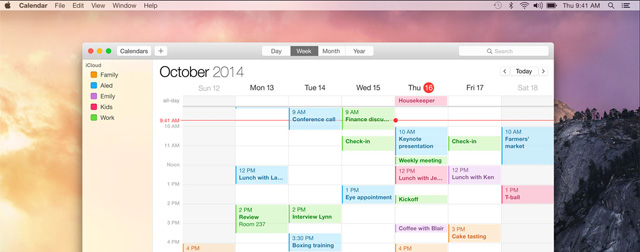
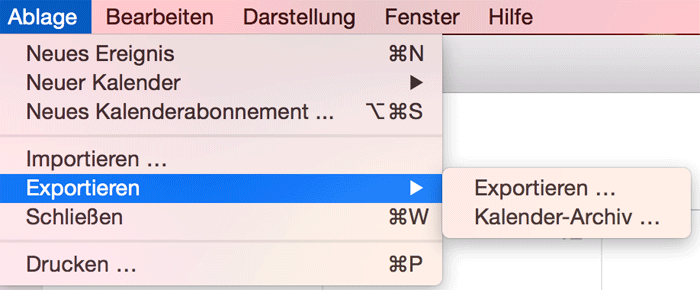
Haken bitte! Nicht Hacken! Bitte!
genau ab da hab ich nicht mehr weitergelesen…
Aber zum Kommentieren hat es noch gereicht?!
Der war gut :))
Danke für den Tipp! Ich gehe mal davon aus dass ich so auch meine in OS X angezeigten Google Kalender auf diese Weise zu iCloud exportieren kann ?
Wäre ich vorsichtig. Hab mir beim abgleichen des g-Kalenders mit Mac irgendwas zerstört. Supergau! Geburtstage erscheinen jetzt bei mehreren Personen zu unterschiedlichen Tagen-mehrmals im Jahr!
Da ich keinen Mac habe, sondern ’nur‘ die Kombination iPhone 5 / iPad Air 2 ist meine Frage, ob das auch unter iOS funktioniert!
Nein – diese Anleitung funktioniert nicht mit iOS, nur mit OS X.
Hat das schon einer mit Google getestet ?
Gibt es eine App, mit der ich einen iCal Kalender mit mehreren Freunden zusammen führen kann?
Möglich – aber das geht mit Bordmitteln auch.
Kalender.app erlaubt das Freigeben eines Kalenders a) für bestimmte Mailadressen – und bietet damit vollen Schreibzugriff und b) als öffentlicher Kalender zum reinen Mitlesen.
Wenn Dir das nicht genügt, dann kannst Du noch einen Schritt weiter gehen. Sofern jeder in deinem Freundeskreis schon einen eigenen iCloud-Account nutzt und an seinen Geräten eingerichtet hat, kannst Du an jedem Gerät einen weiteren iCloud-Account in Kalender.app einbauen. Den musst Du halt mit einem anderen User-Account an Deinem Mac anlegen. Im Gegensatz zur vorherigen Lösung a) gibt es dann keine lästigen Benachrichtigungen mehr an alle Mitbenutzen.
Du solltest aber wissen, dass man mit jedem Apple-Gerät maximal drei iCloud-Accounts erzeugen kann – das gilt sowohl für Macs, als auch für iPhones und iPads.
Am besten, jeder von Euch legt sich einen iCloud-Kalender zum Teilen bei sich selbst an (z.B. „Fritz4Friends“ – der User-Name muss unbedingt dazu) und gibt ihn dann „zur Ansicht“/zumLesen an die beiden/drei/vier/fünf/etc anderen frei. Problem: gemeinsame Termine, die jeder bei sich eingetragen hat, tauchen x-mal in der Kalender-Anzeige auf.
Alternativ: einer legt einen Kalender an/verwaltet ihn und gibt den anderen Freigabe zum Lesen&Schreiben.
Bei Variante 2 tauchen dann nicht mehr die gemeinsamen Termine x-mal auf. Dafür darf dann aber der Kalender-Führer nicht abtauchen … ;)
(Das gleiche geht analog auch mit Google – ob gemischt Google/iCloud geht, weiss ich allerdings nicht)